12 yleisintä Android 9 Pie -ongelmaa ja -korjausta
Android Pie 9 on Android-käyttöjärjestelmäsarjan uusin, ja tällä kertaa se käyttää intuitiivista tekoälyä, jonka tavoitteena on tarjota sinulle tähän mennessä täydellisin ja toimivin Android-kokemus. Kriitikoiden ylistämä yhdeksi parhaista mobiilikäyttöjärjestelmistä, ei ole ihme, että niin monet ihmiset kerääntyvät asentamaan sen laitteilleen.
Tämän ei pitäisi tulla yllätyksenä. Johtavat ominaisuudet, mukaan lukien sisäänrakennettu AI-tekniikka, jonka tavoitteena on tarjota mukautettu puhelinkokemus, joka toimii juuri sen kanssa, miten käytät laitettasi, mukautuvat akkuominaisuudet varmistavat, että laitteesi kestää koko päivän ilman kuolemaa, ja yhteensopivuus joidenkin parhaiden kanssa. ja useimmat markkinoiden monipuoliset sovellukset, Android Pie on edelläkävijä.
Tämä ei kuitenkaan tarkoita, etteikö käyttöjärjestelmä olisi ilman kohtuullista osaa Android-ongelmista, -ongelmista ja -virheistä. Kuten kaikessa julkaistussa tekniikassa, järjestelmässä tulee joskus virheitä tai kaatumisia. Jos tämä tapahtuu sinulle, haluat korjata ne mahdollisimman pian.

Koska Android Pie on ollut saatavilla vasta muutaman kuukauden, Android-ongelmien laajuus tulee nyt ilmi, ja niitä dokumentoidaan ja niitä käsitellään. Jotkut ongelmista ovat vakavia ongelmia, jotka tekevät laitteista käyttökelvottomia. Jotkut ovat kuitenkin vain viallisia ominaisuuksia, jotka lakkaavat toimimasta.
Tänään pyrimme tarjoamaan sinulle täydellisen oppaan, joka sisältää kaiken, mitä sinun tulee tietää saadaksesi laitteesi toimimaan uudelleen ja ilman Android-ongelmia. Olemme listanneet 12 yleistä Android Pie -ongelmaa ja 12 niihin liittyvää korjausta, joiden avulla pääset nopeasti takaisin jaloillesi. Mutta ensin siirrytään pääkorjaukseen, jonka pitäisi ratkaista mitä tahansa.
Korjaa kaikki Android 9 -päivitysongelmat yhdellä napsautuksella
Jos Android Pie -laitteen kanssa ilmenee kriittinen virhe, joka ei näytä pääsevän eteenpäin, vaikea ja nopea ratkaisu on asentaa käyttöjärjestelmä uudelleen. Tämä on kova nollaus, joka palauttaa puhelimesi tehdasasetuksiin, mikä korvaa vian ja tekee siitä olematon.
Helposti paras tapa tehdä tämä on käyttää ohjelmistoalustaa nimeltä DrFoneTool – System Repair (Android), kuten otsikko ehdottaa. Tämä on täydellinen Android-korjausratkaisu, joka asentaa Android Pie 9:n uudelleen Android-laitteeseesi, jotta voit aloittaa alusta ja korjata mahdolliset ongelmat. sinulla on ehkä ollut.
Varmista, että varmuuskopioit laitteesi ennen tämän prosessin aloittamista, koska se poistaa kaikki tiedostosi!

DrFoneTool – Järjestelmän korjaus (Android)
Android-korjaustyökalu kaikkien Android 9 Pie -järjestelmän ongelmien korjaamiseen
- Yksinkertainen yhden napsautuksen toiminto korjataksesi puhelimesi nopeasti
- Tukee kaikkia Samsungin malleja, operaattoria ja versioita
- Korjaa kaikki mahdolliset ongelmat ja virheet
- 24/7 asiakastukitiimi auttaa sinua aina, kun sitä tarvitset
Vaiheittainen opas Android Pie -ongelmien korjaamiseen
Kuten edellä mainittiin, DrFoneTool – System Repair (Android) -järjestelmän käyttäminen on yhtä helppoa kuin kolmen yksinkertaisen vaiheen noudattaminen. Jos olet valmis korjaamaan puhelimesi, noudata tätä vaiheittaista ohjetta!
Vaihe 1 – Järjestelmän määrittäminen
Siirry ensin DrFoneTool-verkkosivustolle ja lataa System Repair -työkalusarja joko Mac- tai Windows-tietokoneellesi. Kun olet ladannut, asenna ohjelmisto noudattamalla näytön ohjeita.

Kun kaikki on asennettu, liitä Android-laitteesi tietokoneeseesi virallisella USB-kaapelilla ja avaa ohjelmisto, jotta löydät itsesi päävalikosta. Napsauta täällä ‘Järjestelmän korjaus’ -vaihtoehtoa aloittaaksesi korjausprosessin.
Vaihe 2 – Laitteen valmistelu korjausta varten
Jos laite on liitetty oikein, DrFoneTool-ohjelmisto kuittaa laitteesi. Jos näin on, täytä ensimmäisen näytön tekstikentät, joissa näkyvät merkkisi, mallisi, operaattorisi ja muut laitteen tiedot, jotta ne ovat oikein.

Sitten sinun on asetettava laitteesi palautustilaan manuaalisesti.
Kuinka teet tämän, riippuu siitä, onko puhelimessasi fyysinen kotipainike, mutta voit yksinkertaisesti seurata näytön ohjeita tämän saavuttamiseksi. Kun olet palautustilassa, aloita puhelimen korjaaminen napsauttamalla Aloita!

Vaihe 3 – Odota ja korjaa
Nyt ohjelmisto korjaa kaiken automaattisesti. Ensin ohjelmisto lataa siihen liittyvän Android 9 -ohjelmiston, jonka jälkeen se valmistelee ja asentaa sen laitteellesi. Siinä kaikki!

Varmista, että puhelimesi ei katkea tietokoneesta tänä aikana eikä tietokoneesta katkea virtaa, joten on erittäin suositeltavaa pitää se ladattuna ja jättää sitten tietokoneesi rauhaan, jotta et vahingossa paina mitään ja keskeytä prosessia. .
Ohjelmisto ilmoittaa sinulle, kun kaikki on valmis. Kun näet tämän näytön (katso kuva alla), voit irrottaa laitteesi ja puhelimesi korjataan ja on käyttövalmis!

12 parasta Android Pie -ongelmaa ja yleisiä korjauksia
Vaikka DrFoneTool-ratkaisu on vaikea ja nopea tapa korjata kaikki Android Pie -ongelmasi ja palauttaa laitteesi toimintatilaan, on tärkeää muistaa, että voit ehkä korjata laitteesi itse.
Kuten johdannossa mainitsimme, vaikka jotkin Android Pie -ongelmat voivat olla yleisiä, siellä on paljon korjauksia, jotka voivat auttaa sinua, ennen kuin huomaat tarpeen asentaa ohjelmisto kokonaan uudelleen. Alla tutkimme 12 yleisintä ongelmaa ja kuinka korjaat ne!
Ennen kuin yrität kokeilla alla lueteltuja korjauksia, varmista, että varmuuskopioit laitteesi ja olet yrittänyt nähdä, korjaako ongelman käynnistämällä ja sammuttamalla laitteen uudelleen! Tämä voi olla kaikki mitä sinun tarvitsee tehdä!
Ongelma 1 – Jotkut sovellukset eivät toimi
On useita syitä, miksi jotkin sovelluksesi eivät välttämättä toimi. Jos käytät vanhempaa sovellusta, se ei yksinkertaisesti välttämättä ole yhteensopiva ja on yksi uusimmista Android 9 -päivitysongelmista, ja sinun on odotettava, kunnes kehittäjät korjaavat tämän.
Varmista kuitenkin, että olet menossa Play Kauppaan nähdäksesi, onko sovellus täysin päivitetty uusimpaan versioon. Tämä saattaa korjata ongelman. Jos se ei vieläkään toimi, yritä poistaa sovellus ja asentaa se uudelleen ladataksesi sen puhtaan version.
Ongelma 2 – Käynnistyssilmukat
Käynnistyssilmukka on yksi ärsyttävimmistä Android p -ongelmista ja viittaa siihen, että laite kytketään päälle ja ennen kuin se edes ladataan, se sammuu ja yrittää käynnistyä uudelleen. Tämä pyörii ympäri ja ympäri.
Paras tapa käsitellä tätä Android 9 -ongelmaa on laitteen pehmeä nollaus. Tämä tarkoittaa, että poistat akun ja annat laitteen tällaiseksi muutamaksi minuutiksi. Työnnä sitten akku takaisin sisään ja yritä käynnistää se nähdäksesi, toimiiko se.
Jos ei, saatat joutua palauttamaan puhelimen tehdasasetukset. Tämä ei tarkoita laiteohjelmiston uudelleenasentamista, vaan nykyisen ohjelmiston nollaamista. Voit tehdä tämän siirtymällä palautustilaan kytkemättä sitä tietokoneeseen ja valitsemalla sitten Tehdasasetusten palautus -vaihtoehdon äänenvoimakkuuspainikkeilla.
Tämä kestää useita minuutteja, mutta puhelimen pitäisi nollata tarpeeksi käynnistyssilmukan virheiden lopettamiseksi.
Ongelma 3 – lukkiutumista ja jäätymistä
Jos laitteesi jäätyy jatkuvasti satunnaisilla näytöillä tai et voi tehdä mitään, koska puhelimesi on lukittu, nämä Android p -ongelmat voivat olla erittäin ärsyttäviä. Jos voit, yritä nollata laite ja käynnistää kaikki asetukset uudelleen pitämällä virtapainiketta painettuna.

Jos tämä ei auta, kokeile laitteen pehmeää nollausta irrottamalla akku ja asettamalla se takaisin sisään muutaman minuutin kuluttua. Jos sinulla on edelleen pääsy puhelimesi tiettyihin ominaisuuksiin, yritä tyhjentää puhelimesi välimuistitiedostot ja tarkistaa, onko saatavilla uusin Android-päivitys.
Ongelma 4 – Mukautuvan kirkkauden ongelmat
Onko sinulla kirkkausongelmia uuden Google Adaptive Brightness -ominaisuuden kanssa, etkä näytä saavan oikeita tasoja haluamaasi kohtaan? Onneksi tämä virhe on helppo korjata yksinkertaisesti sammuttamalla ominaisuus ja käynnistämällä se uudelleen.
Siirry Adaptive Brightness -sivulle ja napsauta Asetukset. Siirry kohtaan Tallennus > Tyhjennä tallennustila > Palauta mukautuva kirkkaus. Tietysti tämä ei ole ensimmäinen paikka, johon katsot, mutta sen pitäisi palauttaa ominaisuus takaisin täyteen toimintakuntoon.
Ongelma 5 – puhelimen kiertoongelmia
Katsoitpa videota ja haluat puhelimen vaaka-asennossa tai päinvastoin, saatat huomata puhelimesi häiritsevän ja kieltäytyvän kääntymästä, kun käännät laitettasi. Avaa ensin laitevalikko nähdäksesi, onko näytön kiertolukko käytössä, joka sallii puhelimen liikkumisen.
Voit sitten yrittää pitää mitä tahansa aloitusnäytön aluetta alhaalla, napsauttaa Kotiasetukset ja poistaa sitten Salli näytön kierto -ominaisuuden käytöstä nähdäksesi, pakottaako tämä laitteen pyörimään. Varmista myös, että laitteesi on päivitetty uusimpaan Android Pie -versioon.
Ongelma 6 – Ääni/äänenvoimakkuusongelmat
Etkö voi muuttaa Android-laitteesi äänenvoimakkuutta tai sinun on vaikea pitää asetuksia tarkkoina? Tämä voi olla yksi monimutkaisimmista Android 9 -päivitysongelmista.
Paina ensin laitteesi molempia äänenvoimakkuusnäppäimiä varmistaaksesi, että ne reagoivat niin nopeasti kuin pitäisi, jotta tämä ei ole laitteisto-ongelma, joka on korjattava.
Jos siirryt Play Kauppaan ja etsit tukityökaluja, voit ladata virallisen Google Diagnostics -sovelluksen ja asentaa sen laitteellesi. Tämän jälkeen voit suorittaa diagnostiikkatestin varmistaaksesi, ettei laitteesi sisällä ole laitteisto-ongelmia.
Varmista myös, että tarkistat, mitä ääniprofiilia käytät. Siirry kohtaan Asetukset > Äänet ja tarkista kaikki asetukset täällä varmistaaksesi, että mitään ei ole kytketty pois päältä tai vaihtoehtoa ei ole painettu. Tämä on yleinen tapa korjata nämä Android P -päivitysongelmat.
Ongelma 7 – Sormenjälkitunnistimen ongelmat
Kun yrität avata laitteesi lukituksen, saatat huomata ongelmia laitteen lukituksen avaamisessa sormenjälkitunnistimen avulla tai kun maksat sovelluksesta tai käytät sovellusta, joka käyttää sormenjälkiominaisuutta.
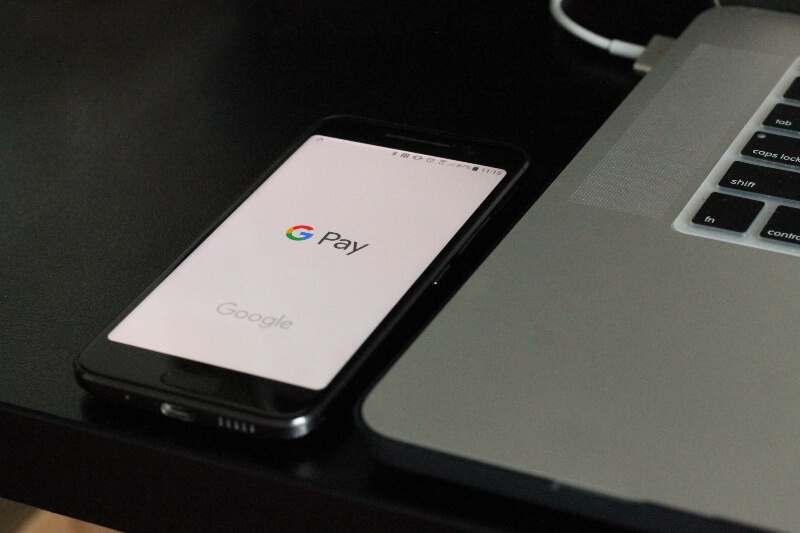
Yritä ensin pyyhkiä sormenjälkitunnistin kuivalla liinalla ja varmistaa, ettei tunnistimessa ole likaa tai likaa, joka voisi estää sormenjälkesi lukemisen. Siirry sitten asetuksiin ja yritä lisätä uusi sormenjälkiprofiili ja syöttää sormenjäljet uudelleen nähdäksesi, toimiiko tämä. Jos näin on, voit poistaa vanhan sormenjälkiprofiilisi.
Voit myös käynnistää puhelimesi vikasietotilassa sammuttamalla sen ja käynnistämällä sen sitten pitämällä virta- ja äänenvoimakkuuspainikkeita painettuna samanaikaisesti. Yritä sitten syöttää sormenjälkesi uudelleen. Jos kaikki on päivitetty ja sinulla on edelleen ongelma, tämä voi olla laitteistovika.
Ongelma 8 – Erilaisia yhteysongelmia (Bluetooth, Wi-Fi, GPS).
Yksi yleisimmistä Android Pie -käyttäjien kohtaamista ongelmista on yhteysongelmat, erityisesti mitä tulee Bluetooth- ja verkkoyhteyksiin. Korjaa tämä siirtymällä asetuksiin, napauttamalla Yhteydet ja katkaisemalla ongelmallinen yhteys, odota muutama minuutti ja yhdistä sitten uudelleen.
Jos muodostat yhteyden Bluetooth- tai Wi-Fi-verkkoon, unohda verkko, johon muodostat yhteyden, ja yhdistä sitten uudelleen ja syötä kaikki suojaustiedot uudelleen napauttamalla. Tämä voi johtua suojausvarmenteen vanhenemisesta. Tämän pitäisi riittää korjaamaan yhteysongelmasi.
Ongelma 9 – Akun tyhjennys Android P -päivitysongelmat
Vaikka Android Pien väitetään olevan yksi parhaista käyttöjärjestelmistä, kun on kyse akun kestävyydestä pisimpään, tämä on totta vain, kun ominaisuus toimii oikein. Google väittää työskentelevänsä tämän ongelman parissa, mutta voit tehdä sillä välin useita asioita.
Varmista ensinnäkin, että suljet kaikki käynnissä olevat sovellukset taustalla, jotta käytät vain tarvitsemasi sovellukset tiettyyn aikaan. Voit myös siirtyä asetuksiin sulkeaksesi kaikki tarpeettomat taustapalvelut, mutta varmista, että et sammuta mitään tärkeää.
Jos sinulla on edelleen näitä Android P -päivitysongelmia, saatat kohdata viallisen akun, joka sinun on sitten vaihdettava.
Ongelma 10 – Google Assistant Voice Match -asetusongelmat
Jos olet määrittänyt laitteesi käyttämään Google Assistant -ominaisuutta, tiedät, että sinun on sovitettava äänesi, jotta palvelu tietää, että puhut sinä, mutta mitä voit tehdä, kun se lakkaa tunnistamasta ääntäsi?

Yritä ensin sammuttaa puhelin ja käynnistää se uudelleen nähdäksesi, auttaako tämä. Jos ei, siirry Asetukset > Google > Haku, Assistant, Voice > Voice > Voice Match > Käytä Voice Matchia ja korjaa sitten nämä yleiset Android P -päivitysongelmat yhdistämällä se uudelleen.
Ongelma 11 – KOTI- tai VIIMEISET sovelluspainikkeet eivät toimi
Se voi olla niin ärsyttävää, jos näytön painikkeet eivät toimi oikein, varsinkin jos se on jotain yhtä tärkeää kuin kotipainike. Saatat jopa kohdata ongelmia ilmoituspalkin reagoivuudessa laitteesi merkistä tai mallista riippuen.
Ensimmäinen asia on käynnistää puhelimesi vikasietotilassa sammuttamalla se ja käynnistämällä se uudelleen pitämällä virtapainiketta ja äänenvoimakkuuspainikkeita painettuna samanaikaisesti. Jos painikkeet eivät vieläkään toimi tässä tilassa, tiedät, että sinulla on laitteisto-ongelma, joka on korjattava, kuten viallinen näyttö.
Voit myös kokeilla laitteen pehmeää nollausta irrottamalla akku ja asettamalla sen takaisin sisään muutaman minuutin kuluttua. Jos kumpikaan näistä ratkaisuista ei toimi, yritä palauttaa laitteen tehdasasetukset korjataksesi nämä Android Pie -päivitysongelmat.
Ongelma 12 – Latausongelmat (ei lataudu tai pikalataus ei toimi)
Jos huomaat, että laitteesi ei lataudu oikein Android Pie -päivityksen asentamisen jälkeen tai jos pikalatausominaisuudet eivät toimi, sinun on mietittävä muutamia asioita. Ensinnäkin sinun kannattaa varmistaa, että kaikki on kunnossa laturin tai langattoman latausalustan kanssa, eikä siinä ole rispaantuneita johtoja tai halkeamia.
Voit myös tarkistaa laitteesi latausportin varmistaaksesi, ettei pöly tai lika estä kontaktoreita, jotka siirtävät virtaa laitteeseesi. Varmista myös, että käyttöjärjestelmä on täysin päivitetty uusimpaan versioon ja että ongelmat jatkuvat. Palauta laitteen tehdasasetukset.
Jos tämä ei vieläkään toimi, käytät todennäköisesti viallista akkua ja sinun on vaihdettava se Android Pie -päivitysongelmien korjaamiseksi.
Viimeisin raportoitu ongelma – Pien uuden yleiskatsauksen älykäs tekstivalinta ei toimi
Nämä Android Pie -päivitysongelmat ovat niin ärsyttäviä, kun tämä tapahtuu, mutta onneksi voit korjata tämän kahdella tavalla. Yritä ensin pitää tyhjää tilaa aloitusnäytöllä ja napauta Kotiasetukset-vaihtoehtoa. Napsauta sitten Ehdotukset-vaihtoehtoa ja etsi Yleiskatsaus Ehdotukset -välilehti. Varmista, että tämä on päällä.
Jos tämä ei auta, siirry asetuksiin ja siirry Asetukset> Kielet ja syöttö> Kielet. Varmista, että käyttämäsi kieli on tässä. Jos puhut englantia, varmista, että käytät oikeaa Yhdysvaltain tai Yhdistyneen kuningaskunnan englantia.
Jos se ei vieläkään toimi, kokeile vaihtaa toista kieltä nähdäksesi, toimiiko se. Jos näin on, olet löytänyt ongelman.

